Jag är säker på att alla här redan vet vad man sidor, sanning ?. I det avlägsna fallet att så inte är fallet, man sidor De är inget annat än hjälpsidor De viktigaste som hanteras i Unix-liknande system och bör vara den första obligatoriska referensen när vi letar efter information om alla kommandon, applikationer, bibliotek, etc., sättet att använda dem är väldigt enkelt, det är bara att gå till vår konsol och skriva «man [kommando]", till exempel, "man man'Or'du bash«, På detta sätt kommer vi att få all information som utvecklarna erbjuder oss till användarna, språket beror på vår systemkonfiguration och på vilka språk de är tillgängliga.
Vid tidpunkten för genomförandet människa vi får en kanske inte så attraktiv hjälpskärm som kan leda oss att sluta använda kommandot, men det finns möjligheten att ge dem en bättre presentation så att våra avläsningar blir lite trevligare, "tricket" är ganska enkelt, det är bara att redigera konfigurationsfilen för vårt föredragna skal och voila.
Vi gör det enligt följande:
1. Se till att du har installerat mindre.
2. Vi öppnar konfigurationsfilen för vår kommandotolk (~ / .bashrc o ~ / .Zshrc beroende på ditt fall med vår favorittextredigerare, till exempel vim)
$ vim ~ / .zshrc
- Vi lägger till följande rader:
exportera LESS_TERMCAP_mb = $ 'E [01; 31m'
exportera LESS_TERMCAP_md = $ 'E [01; 31m'
exportera LESS_TERMCAP_me = $ 'E [0m'
exportera LESS_TERMCAP_se = $ 'E [0m'
exportera LESS_TERMCAP_so = $ 'E [01; 44; 33m'
exportera LESS_TERMCAP_ue = $ 'E [0m'
exportera LESS_TERMCAP_us = $ 'E [01; 32m'
- Vi sparar och voila, vi gick från att ha det här:
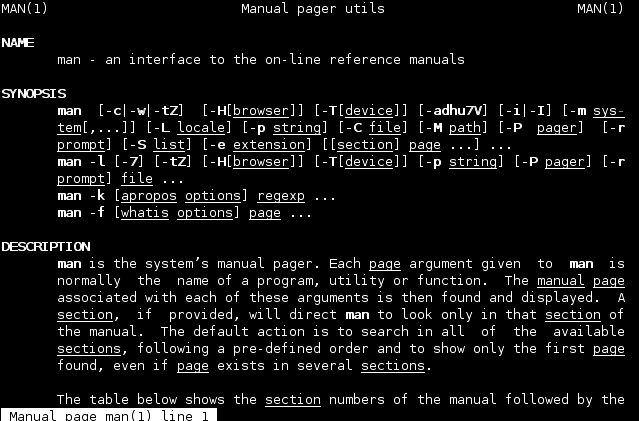
att ha detta:
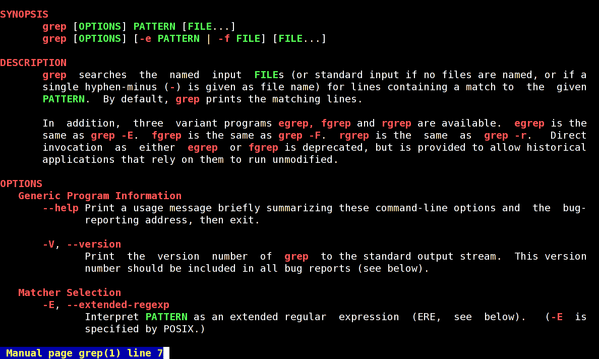
Det finns också möjlighet att hantera färgerna efter eget tycke och vi kan få en detaljerad lista över ANSI-färger att använda från här.
Och det är allt, vi kommer att ha en lite mer "vänlig" presentation som gör läsningen av manualerna på vår konsol mer uthärdlig ...
Tack för DMoZ-tipset, det förbättrar läsningen i terminalen mycket. När jag kan byter jag till ZSH och trycker på CTRL + R!
Det fungerar inte för mig. Varje gång jag öppnar en terminal får jag det här:
bash: $ '31m342200231': kommandot hittades inte
bash: $ '31m342200231': kommandot hittades inte
bash: 44: kommandot hittades inte
bash: $ '33m342200231': kommandot hittades inte
bash: $ '32m342200231': kommandot hittades inte
du har förmodligen problem med offerten, ändra alla de som visas, som är 2 per rad, med enstaka citat.
Jag har redan mina mansidor i färg 🙂
Vilken distribution använder du? Kan du klara din .bashrc? ...
Om samma sak hände mig måste du bara ändra detta:
'
För detta
'
På mitt latinamerikanska tangentbord är det tangenten bredvid 0
http://alt-tab.com.ar/wp-content/uploads/LATINOAMERICANO.png
skriv in med gedit, kate eller vim att med nano ser du inte ordningen
Och spring
källa ~ / .bashrc
För att ladda om bash rc-konfigurationen
hälsningar
Det var det. Tack så mycket! Det var mycket bra! 😀
Vacker entré!
Jag använder knappast mannen men med detta kommer jag att använda den mer
tack
Jag måste nämna att för att det ska fungera måste kommandot köras ...
källa ~ / .bashrc
Tack för socrates_xD-data, i synnerhet hade det inte varit nödvändigt för mig vid de tillfällen som jag har startat det, men det är vettigt att använda det, jag lägger till det i anteckningen.
Det eller stäng terminalen och öppna en ny, eller hur? 🙂
@DMoZ
Tack för detta tips, sanningen är att nu vill jag gärna använda mansidorna
@sokrates_xD
Tack för att ni nämnde att jag, efter att ha varit frustrerad över att det inte fungerade, läste kommentarerna
Hälsningar.
Inte konstigt, bättre tacka Arch wiki 😉
Lysande!!! :). Tack för tipset.
Utmärkt, tack.
Nu @elav, hur var det att kunna använda kommandona med stora bokstäver och att trycka på fliken korrigerar det?
Det var ganska bra, det ger lite mer lust att läsa .... hehe
Känner du till någon metod för att placera färger i terminatorn? I Linux mint kommer det som standard på det sättet. tack.
Jag förstår inte din fråga. menar du prompten (gröna och blå färger)?
Jag använder mest [0] som personsökare (dvs. applikationen som visar den manuella sidan) och färger med exakt samma färger.
Efter installationen behöver du bara berätta för systemet att vi vill att den ska använda den här applikationen som en PAGER (personsökare), detta kan konfigureras för alla användare i de skript som motsvarar varje distro i / etc eller helt enkelt lägga till det i vår ~ / .bashrc:
exportera PAGER = {installera sökväg}
För att känna till installationsvägen i vår distro använder vi:
$ var är mest
Ett annat automatiskt alternativ kan vara:
exportera PAGER = $ (var är mest | klipp -d »» -f2)
Och vi kontrollerar att sökvägen och filnamnet verkligen är inställda:
$ echo $ PAGER
/ usr / bin / most <- på Arch Linux, det kan variera på andra distributioner.
[0] http://www.jedsoft.org/most/
Excellent. Jag gjorde precis vad du gjorde, och det fungerar. Tack 😀
Ett förslag: Spara dig själv besväret med att placera det mest klipp -d »» -f2 och använd vilken som mest. Kortare och ger exakt samma resultat.
Hälsningar 😀
Som personsökare kan de också använda lolcat. Ger några härliga regnbågar av produktion: 3
Installera bara lolcat och lägg sedan till i din .zshrc eller .bashrc (beroende på skalet du använder) detta:
PAGER = $ (vilken lolcat)
tillämpa källan på filen och voila 😀